Jika Anda ingin flash salah satu ponsel Nokia ini:
2100, 3210,, 3310, 3330, 3410, 402, 5110, 5210, 5510, 6110, 6150, 6210, 6250, 7110, 8210, 8250, 8850, 8890 maka silakan baca tutorial di bawah ini: Ada begitu banyak program berkedip di luar sana sulit untuk memilih yang terbaik yang akan digunakan untuk tutorial ini.Pada akhirnya saya memutuskan untuk menggunakan favorit pribadi saya yang merupakan program yang disebut KNOCK. Alasan untuk ini adalah bahwa meskipun berkedip telepon Anda cukup lambat ini adalah yang paling dapat diandalkan. Juga KNOCK akan bekerja dengan baik pada semua sistem operasi termasuk 95, 98, ME, XP tanpa perlu konfigurasi tambahan.Kelemahan program berkedip ini adalah bahwa ia memiliki antarmuka pengguna agak tidak ramah. Tapi tutorial ini akan menunjukkan bahwa lebih mudah untuk digunakan maka banyak orang berpikir! Anda akan perlu: 1) Satu set DCT3 paralel port kabel berkedip (Dejan antarmuka 1.00B) Harganya aprox £ 20 2) Sebuah program yang disebut KNOCK (Download di sini ) gratis berkat NUTZO! 3) kabel data port standar comm (baik m / f bus atau mbus murni akan ok) NB Anda tidak dapat flash ponsel DCT3 dengan kabel data pelabuhan comm hanya standar!
Langkah 1 - Backup telepon anda!
Jika Anda seorang pemula di flashing aman untuk dilakukan pertama adalah untuk cadangan seluruh memori flash dari ponsel Anda. Ini berarti bahwa jika ada kecelakaan tak terduga Anda dapat mengembalikan ponsel ke kesehatan yang baik sebelumnya.
Jika Anda belum melakukannya, DOWNLOAD KNOCK SINI . Kemudian jalankan knok95.exe, Anda akan melihat antarmuka berkedip di bawah ini:
Jika Anda belum melakukannya, DOWNLOAD KNOCK SINI . Kemudian jalankan knok95.exe, Anda akan melihat antarmuka berkedip di bawah ini:
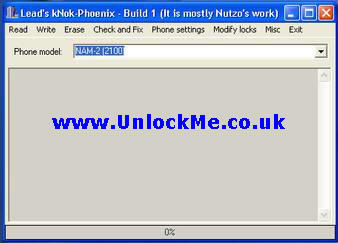
Hubungkan kabel flasher ke port paralel komputer Anda dan kemudian menghubungkan ponsel anda. PASTIKAN PHONE tetap POWERED OFF! Sekarang dari drop down box pilih model ponsel yang Anda ingin flash (dalam tutorial ini saya akan menggunakan 5210 sebagai contoh). Kemudian pilih Baca menu dari judul bar. Klik pada Baca full flash dan toko sebagai FLS pilihan (lihat screen shot di bawah). Program ini kemudian akan meminta Anda untuk menekan tombol power ponsel Anda untuk waktu yang singkat.
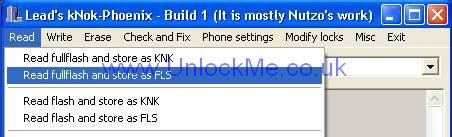
Ketika Anda menekan tombol power ponsel TIDAK AKAN mengaktifkan tetapi program akan menendang ke dalam tindakan. KNOCK sangat pintar dalam hal itu secara otomatis tahu memori Alamat untuk membaca flash penuh dari masing-masing model ponsel. Sekarang saatnya untuk duduk kembali karena seperti yang saya sebutkan program ini membutuhkan waktu (aprox 20 min). :-)))) Ketika Anda menjadi lebih percaya diri pada berkedip Anda mungkin memutuskan untuk tidak repot-repot dengan membuat cadangan. Ketika KNOCK telah selesai membaca Anda memori telepon flash, maka akan muncul pesan OK di bagian bawah jendela status. KNOCK tempat file cadangan baru-baru ini dibuat dalam direktori yang sama dengan diri. Misalnya 5210 full flash backup akan diberi nama seperti file ke kanan.Itulah file cadangan dibuat, mudah-mudahan Anda tidak akan pernah perlu untuk menggunakannya. Bahkan jika Anda mengikuti tutorial saya hati-hati Anda hampir pasti tidak akan! :-))
Langkah 2 - flash telepon Anda !!
Kami sekarang siap untuk menulis versi perangkat lunak baru untuk telepon Anda. Pertama download file flash untuk ponsel Anda dari saya bagian download dan simpan ke lokasi yang mudah untuk menemukan. Sekarang dari drop down box pilih model ponsel yang Anda ingin flash (dalam contoh ini saya menggunakan 3330). Kemudian pilih Write menu dari judul bar.Klik pada Tulis FLS file flash ke telepon pilihan (lihat screen shot di bawah).

Anda kemudian akan melihat kotak pilih dialog file muncul. Cukup pilih file flash Anda download dari situs saya untuk model ponsel. Dalam contoh ini saya berkedip 3330.

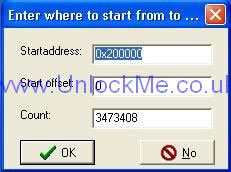
Setelah Anda memilih file yang benar untuk flash ke telepon Anda, KNOCK akan ingin tahu alamat apa yang anda ingin mulai menulis file di dalam memori telepon. Jendela sebelah kanan akan ditampilkan. Nilai default ini baik-baik saja, TIDAK MENGUBAH INI KECUALI ANDA TAHU APA YANG ANDA LAKUKAN! Nilai default mulai menulis file di awal memori ponsel Flash - dan itulah apa yang ingin kita lakukan !! :-)) Jadi hanya klik tombol OK.
Sekarang Saat diminta tekan tombol power sebentar pada handset Anda, Anda akan melihat KNOCK tendangan ke dalam hidup. Hanya duduk kembali dan bersantai sebagai proses penghapusan / menulis akan memakan waktu sekitar 10 menit (KNOCK tidak terlalu cepat!).Ketika proses penulisan telah selesai KNOCK akan menampilkan " OK "pesan.
Langkah 3 - Memperbarui Faid yang (flash ID Authority)
Sekarang Itu Anda telah berhasil menulis file flash ke telepon Anda hanya ada satu langkah terakhir yang diperlukan. Telepon Anda harus menghidupkan pada saat ini tetapi akan terus restart dan tidak akan menerima sinyal. Alasan untuk ini adalah bahwa ketika Anda mengubah memori flash dalam ponsel Anda ada checksum keamanan tertentu yang perlu diperbarui.Checksum yang kita perlu memperbarui disebut Faid (flash ID Authority) dan Anda akan senang di sini bahwa itu adalah proses yang sangat sederhana! Meskipun dimungkinkan untuk memperbarui Faid di dalam KNOCK, demi tutorial ini adalah maju lebih lurus untuk menggunakan sebuah program bernama Rollis Nokia Tool. Ambil Rollis Nokia Alat SINI .Kemudian menyambungkan telepon ke kabel data standar (Mbus atau Fbus). Jalankan Nokia Tool dan Anda akan melihat jendela di bawah ini.


Perangkat lunak ini sangat pintar dalam hal itu akan otomatis mendeteksi jenis kabel data yang Anda gunakan (baik murni M bus atau auto beralih F / M bus). Untuk mendapatkan perangkat lunak untuk otomatis mengkonfigurasi dirinya sendiri untuk port kabel data dan com Anda gunakan cukup tekan tombol ini (ditemukan di bagian kanan atas tool bar):
Setelah beberapa detik Anda harus mendapatkan "Ditemukan Telepon" pesan. (Jika tidak memeriksa Anda kabel data juga terhubung ke handset Anda). Sekarang perangkat lunak dikonfigurasi tekan tombol "membaca informasi telepon" tombol di bagian kiri atas tool bar.
Ingat jika Anda menggunakan software ini di bawah XP Anda perlu mengubah modus kompatibilitas exe untuk windows 98.
Semua yang perlu Anda lakukan sekarang adalah menekan tombol "Perbarui Faid "tombol. Perangkat lunak ini akan menampilkan pesan sukses kecil di status bar jendela.
Hanya untuk mengukur baik Anda harus menyelesaikan seluruh proses dengan melakukan reset pabrik. Untuk melakukan hal ini cukup tekan tombol yang berlabel "SFR "(khusus ulang pabrik)
0 komentar:
Posting Komentar